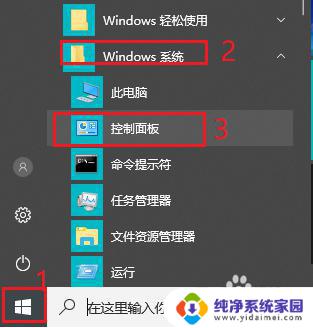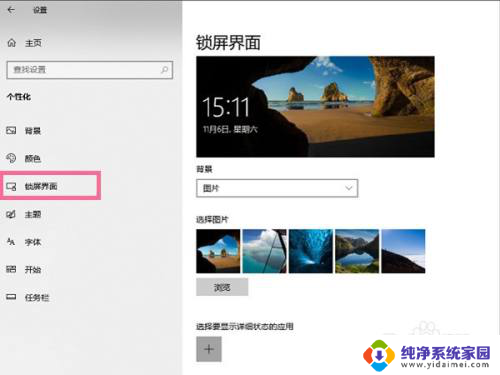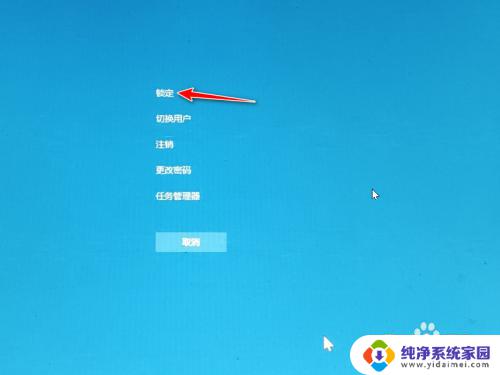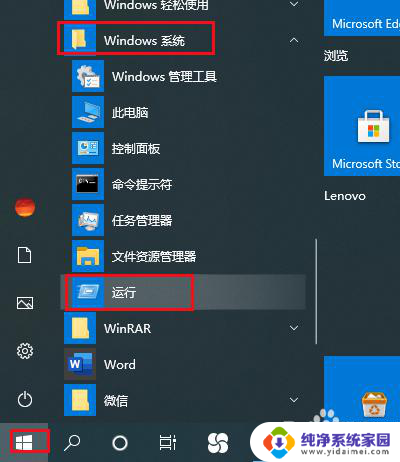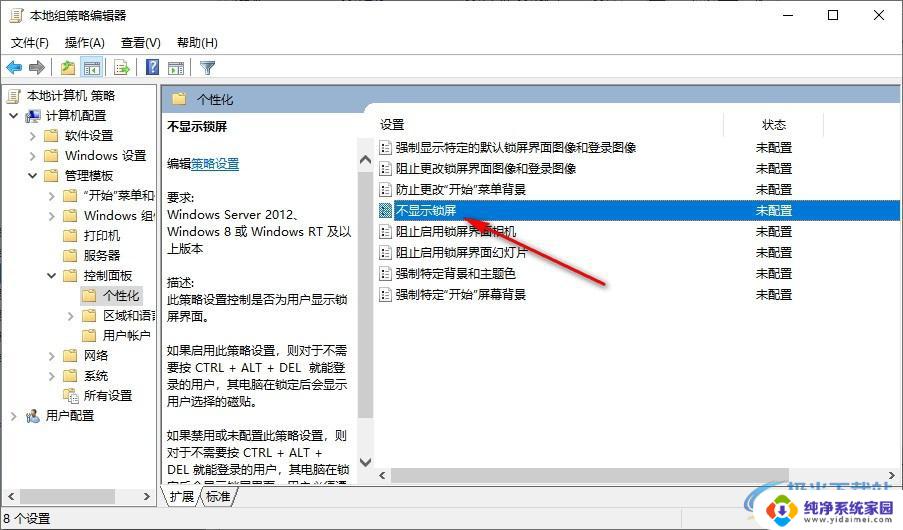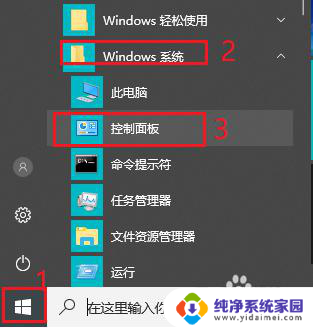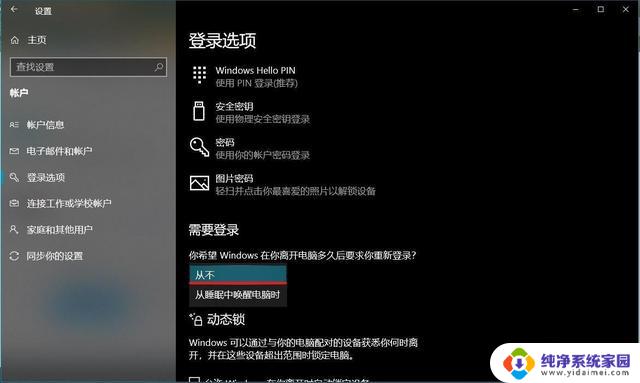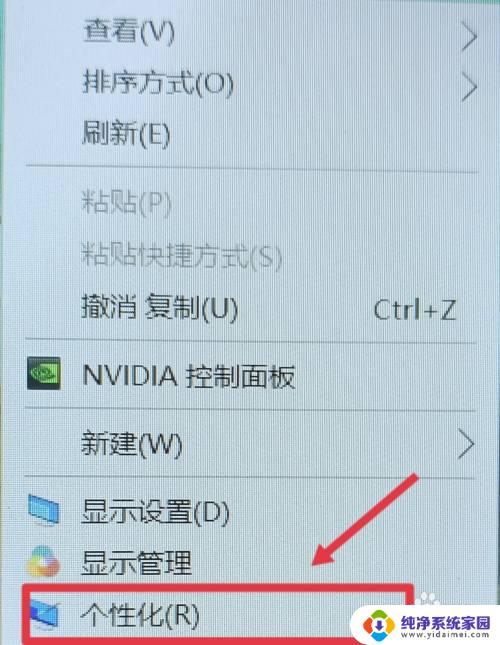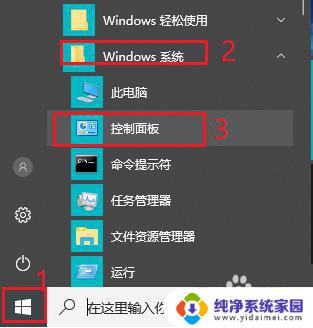电脑屏锁怎么去除 win10取消锁屏界面的具体步骤
更新时间:2024-01-07 12:49:21作者:yang
近年来随着科技的不断发展,电脑已经成为了我们生活中不可或缺的一部分,在使用电脑的过程中,我们有时会遇到一些繁琐的问题,比如电脑屏锁。尽管屏锁在一定程度上保护了我们的隐私和安全,但有时候也会因为频繁输入密码而感到烦恼。对于使用Windows 10操作系统的用户来说,取消屏锁界面是一个常见的需求。具体的取消屏锁界面的步骤是什么呢?下面我们就来一起探讨一下。
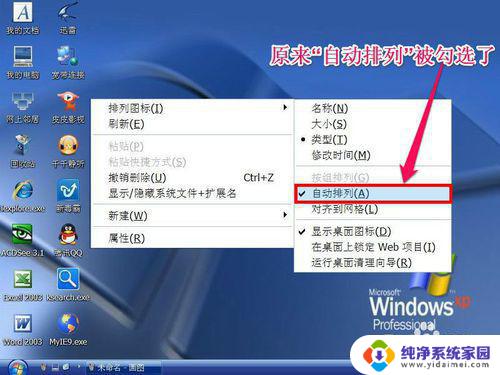
1、按下快捷键win+r,打开“运行”窗口,并输入gpedit.msc,回车。
2、进入“本地组策略编辑器”窗口后,按序点击打开:“计算机配置→管理模板→控制面板→个性化”选项。
3、接着可以在“个性化”选项,在右侧找到并双击打开“不显示锁屏配置”项。
4、最后可以在“不显示锁屏”窗口后,点击“已启用”。确定保存设置。
以上就是如何去除电脑屏幕锁的全部内容,如果有任何疑问,请根据本文的方法进行操作,希望能够帮助到大家。